Handbuch auf Smartransom Ransomware Entfernen (Deinstallieren Smartransom Ransomware)
Smartransom Ransomware ist ein ransomware-Typ-Infektion des Computers, wurde erstmals Ende Mai 2017. Entwickelt wurde es von chinesischen Cyberkriminellen und wurde entworfen, um die Dateien verschlüsseln, die auf dem computer des Opfers sowie sperren Sie den PC-Bildschirm, so dass der Benutzer kann Sie nicht verwenden. Sie können zwar das Risiko der Zahlung der unspezifischen Lösegeld, wir empfehlen nicht, dass Sie tun, wie Sie vielleicht nicht bekommen, die versprochene Entschlüsselung Werkzeug. Wir empfehlen, dass Sie Sie nicht erfüllen, mit der die Cyberkriminellen die Anforderungen und entfernen Smartransom Ransomware, sobald sich die Gelegenheit ergibt. Um mehr darüber zu erfahren, laden wir Sie zu Lesen Sie diesen ganzen Artikel.
Wenn diese Besondere ransomware wurden, um Ihren computer zu infizieren, dann wird es sofort beginnen, verschlüsseln Sie Ihre Dateien mit advanced encryption Algorithmus, ist noch nicht decryptable. Einmal ausgeführt, Smartransom Ransomware festgelegt ist, zu öffnen, ein Foto von einem Mädchen-Modell, und wenn Sie Sie minimieren oder schließen Sie das Bild, dann diese ransomware sperrt den Bildschirm. Es ersetzt den Bildschirm mit einem schwarzen hintergrund mit einer Lösegeldforderung in Mandarin. Die sperren-Bildschirm verfügt auch über einen QR-code, der leitet weiter auf https://tieba.baidu{.}com/f?kw=戒色.
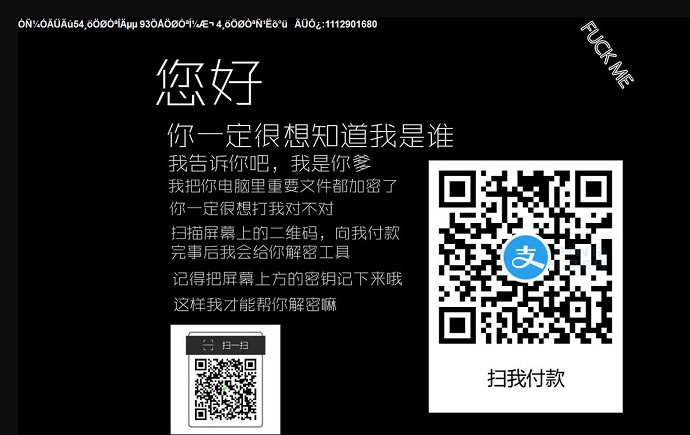
Download-Tool zum EntfernenEntfernen Sie Smartransom Ransomware
Smartransom Ransomware wurde eingestellt, um aufzählen von Dateien in %USERPROFILE%Desktop und %USERPROFILE%Documents. Tests haben gezeigt, dass diese ransomware wurde entwickelt, um zu verschlüsseln, Datei-Typen, die zählen .7z, .zip -, .rar -, .au3, .png -, .jpg -, .psd, .xls -, .xlsx -, .pptx, .ppt -, .docx, .doc-und .pdf. Die ransomware verschlüsselt den Inhalt der Dateien, aber das ändert nicht die ursprüngliche Endung der Dateien. Dennoch, die Tatsache, dass es nicht Anhängen, die Datei-Erweiterung ist von wenig Bedeutung, da die Verschlüsselung ist immer noch stark, ohne dass. In dieser ransomware die Verschlüsselung unmöglich ist, Sie zu entschlüsseln, aber es könnte in der Zukunft sein. Löschen Smartransom Ransomware um den PC zu reinigen.
Lassen Sie uns jetzt sprechen über die Ursprünge des Smartransom Ransomware. Wie in der Einleitung erwähnt, es wurde von chinesischen cyber-kriminelle für den chinesischen Markt, weil der text von der ransomware ist in Mandarin nur. Unsere malware-Analysten sagen, dass diese ransomware ist wahrscheinlich verteilt über schädliche E-Mails mit diesem ransomware in einer angehängten Datei. Das herunterladen oder die Ausführung der Anlage wird bedeuten, dass die ransomware wird erscheinen entweder in “%TEMP% ” (wenn Sie laufen) oder %USERPROFILEDownloads oder %USERPROFILEDesktop (wenn Sie es herunterladen.) Die E-Mails, getarnt als legitime Rechnungen, Quittungen, Steuererklärung Formulare, Geschäftskorrespondenz und so weiter. Die E-Mails verfügen über text, der verwendet subtile Taktik zu zwingen Sie zum öffnen der angehängten Datei.
So entfernen Sie Smartransom Ransomware?
Abschließend Smartransom Ransomware ist eine sehr schädliche computer-Infektion, die entworfen wurde, um zu verschlüsseln und Ihre persönlichen Dateien und dann auch die sperren des Bildschirms um zu verhindern, dass Sie von dessen Verwendung ab. Dieses ransomware-Entwickler wollen Sie zu zahlen, um ein Lösegeld zu entsperren den PC und die Dateien entschlüsseln. Allerdings sollten Sie es nicht tun, dass Sie nicht Vertrauen können cyber-kriminelle auf Ihr Wort halten. Unsere malware-Analysten haben festgestellt, dass umgehen Sie die Sperre Bildschirm durch drücken von Alt+F4. Sobald der lock-screen ist unten, Sie können die Lage, die malware und löschen Smartransom Ransomware oder download eine anti-malware-Programm wie SpyHunter, wird es automatisch entfernen.
Erfahren Sie, wie Smartransom Ransomware wirklich von Ihrem Computer Entfernen
- Schritt 1. Wie die Smartransom Ransomware von Windows löschen?
- Schritt 2. Wie Smartransom Ransomware von Webbrowsern zu entfernen?
- Schritt 3. Wie Sie Ihren Web-Browser zurücksetzen?
Schritt 1. Wie die Smartransom Ransomware von Windows löschen?
a) Entfernen von Smartransom Ransomware im Zusammenhang mit der Anwendung von Windows XP
- Klicken Sie auf Start
- Wählen Sie die Systemsteuerung

- Wählen Sie hinzufügen oder Entfernen von Programmen

- Klicken Sie auf Smartransom Ransomware-spezifische Programme

- Klicken Sie auf Entfernen
b) Smartransom Ransomware Verwandte Deinstallationsprogramm von Windows 7 und Vista
- Start-Menü öffnen
- Klicken Sie auf Systemsteuerung

- Gehen Sie zum Deinstallieren eines Programms

- Wählen Sie Smartransom Ransomware ähnliche Anwendung
- Klicken Sie auf Deinstallieren

c) Löschen Smartransom Ransomware ähnliche Anwendung von Windows 8
- Drücken Sie Win + C Charm Bar öffnen

- Wählen Sie Einstellungen, und öffnen Sie Systemsteuerung

- Wählen Sie deinstallieren ein Programm

- Wählen Sie Smartransom Ransomware Verwandte Programm
- Klicken Sie auf Deinstallieren

Schritt 2. Wie Smartransom Ransomware von Webbrowsern zu entfernen?
a) Löschen von Smartransom Ransomware aus Internet Explorer
- Öffnen Sie Ihren Browser und drücken Sie Alt + X
- Klicken Sie auf Add-ons verwalten

- Wählen Sie Symbolleisten und Erweiterungen
- Löschen Sie unerwünschte Erweiterungen

- Gehen Sie auf Suchanbieter
- Löschen Sie Smartransom Ransomware zu, und wählen Sie einen neuen Motor

- Drücken Sie erneut Alt + X, und klicken Sie dann auf Internetoptionen

- Ändern der Startseite auf der Registerkarte Allgemein

- Klicken Sie auf OK, um Änderungen zu speichern
b) Smartransom Ransomware von Mozilla Firefox beseitigen
- Öffnen Sie Mozilla, und klicken Sie auf das Menü
- Wählen Sie Add-ons und Erweiterungen verschieben

- Wählen Sie und entfernen Sie unerwünschte Erweiterungen

- Klicken Sie erneut auf das Menü und wählen Sie Optionen

- Ersetzen Sie Ihre Homepage, auf der Registerkarte Allgemein

- Gehen Sie auf die Registerkarte Suchen und beseitigen von Smartransom Ransomware

- Wählen Sie Ihre neue Standardsuchanbieter
c) Löschen von Smartransom Ransomware aus Google Chrome
- Starten Sie Google Chrome und öffnen Sie das Menü
- Wählen Sie mehr Extras und gehen Sie zu Extensions

- Kündigen, unerwünschte Browser-Erweiterungen

- Verschieben Sie auf Einstellungen (unter Extensions)

- Klicken Sie im Abschnitt Autostart auf Seite

- Ersetzen Sie Ihre Startseite
- Gehen Sie zu suchen, und klicken Sie auf Suchmaschinen verwalten

- Smartransom Ransomware zu kündigen und einen neuen Anbieter wählen
Schritt 3. Wie Sie Ihren Web-Browser zurücksetzen?
a) Internet Explorer zurücksetzen
- Öffnen Sie Ihren Browser und klicken Sie auf das Zahnradsymbol
- Wählen Sie Internetoptionen

- Verschieben Sie auf der Registerkarte "Erweitert" und klicken Sie auf Reset

- Persönliche Einstellungen löschen aktivieren
- Klicken Sie auf Zurücksetzen

- Starten Sie Internet Explorer
b) Mozilla Firefox zurücksetzen
- Starten Sie Mozilla und öffnen Sie das Menü
- Klicken Sie auf Hilfe (Fragezeichen)

- Wählen Sie Informationen zur Problembehandlung

- Klicken Sie auf die Schaltfläche Aktualisieren Firefox

- Wählen Sie aktualisieren Firefox
c) Google Chrome zurücksetzen
- Öffnen Sie Chrome und klicken Sie auf das Menü

- Wählen Sie Einstellungen und klicken Sie auf Erweiterte Einstellungen anzeigen

- Klicken Sie auf Einstellungen zurücksetzen

- Wählen Sie zurücksetzen
d) Zurücksetzen von Safari
- Safari-Browser starten
- Klicken Sie auf Safari Einstellungen (oben rechts)
- Wählen Sie Reset Safari...

- Ein Dialog mit vorher ausgewählten Elementen wird Pop-up
- Stellen Sie sicher, dass alle Elemente, die Sie löschen müssen ausgewählt werden

- Klicken Sie auf Reset
- Safari wird automatisch neu gestartet.
* SpyHunter Scanner, veröffentlicht auf dieser Website soll nur als ein Werkzeug verwendet werden. Weitere Informationen über SpyHunter. Um die Entfernung-Funktionalität zu verwenden, müssen Sie die Vollversion von SpyHunter erwerben. Falls gewünscht, SpyHunter, hier geht es zu deinstallieren.

